WPS表格打印区域虚线怎么调整, 如何调整WPS表格打印区域的虚线? WPS是一款非常完善、功能强大的办公软件。最近有用户在WPS软件编辑表格文件时,需要设置预打印区域虚线的大小。那么他们应该怎么做呢?不知道具体步骤的朋友可以参考下面的教程。
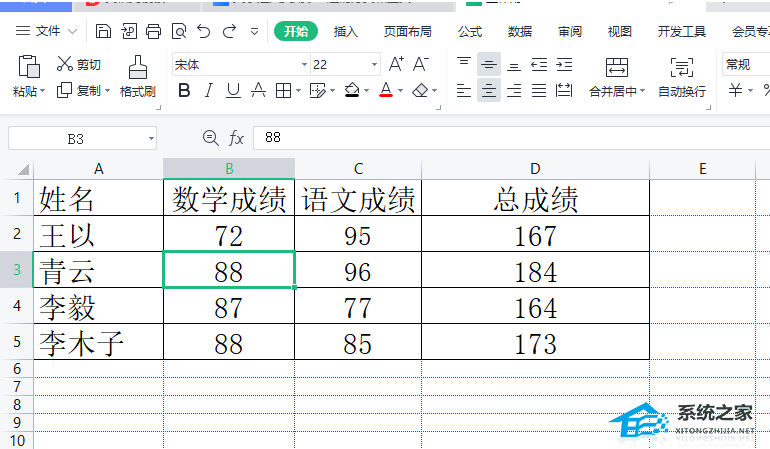 具体操作如下:
具体操作如下:
1、用户在wps软件中打开表格文件,进入编辑页面选择表格。
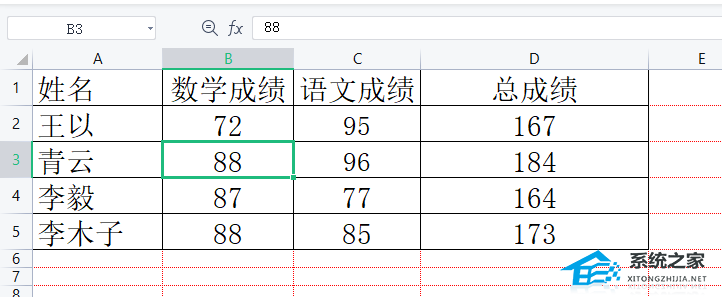 2。然后用户点击页面顶部的页面布局选项,就会显示相关选项卡,用户选择打印区域选项。
2。然后用户点击页面顶部的页面布局选项,就会显示相关选项卡,用户选择打印区域选项。
 3。此时,在弹出的下拉框中,用户直接选择设置打印区域的选项。
3。此时,在弹出的下拉框中,用户直接选择设置打印区域的选项。
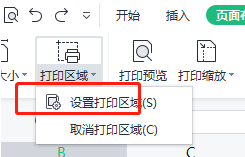 4。然后用户需要点击菜单栏中的查看选项,相关选项卡就会被切换出来,用户可以选择分页预览选项。
4。然后用户需要点击菜单栏中的查看选项,相关选项卡就会被切换出来,用户可以选择分页预览选项。
 5。当返回编辑页面时,用户可以看到显示的打印范围的虚线。用户按住鼠标左键进行移动。
5。当返回编辑页面时,用户可以看到显示的打印范围的虚线。用户按住鼠标左键进行移动。
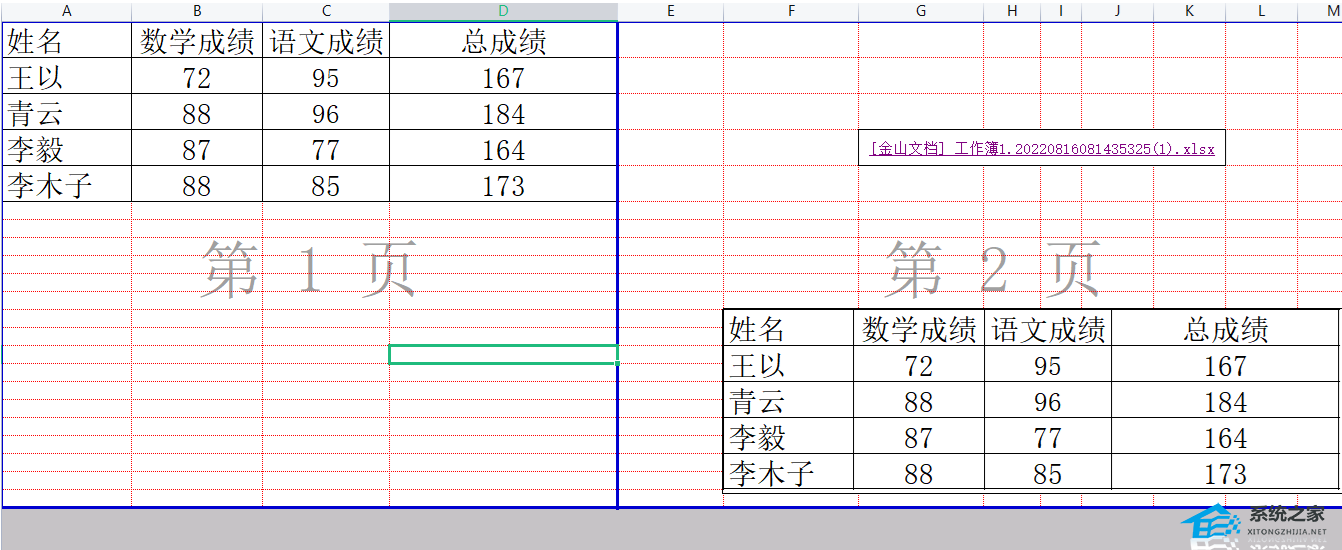 6。最后可以看到显示的虚线范围,如图。
6。最后可以看到显示的虚线范围,如图。
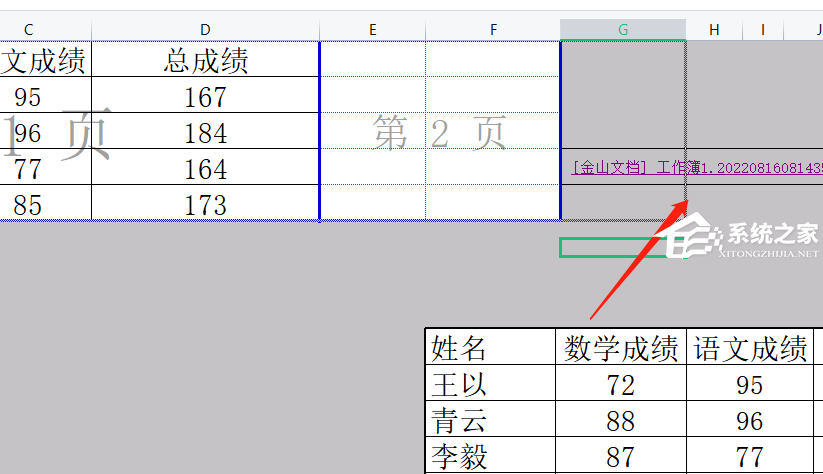
WPS表格打印区域虚线怎么调整,以上就是本文为您收集整理的WPS表格打印区域虚线怎么调整最新内容,希望能帮到您!更多相关内容欢迎关注。


